Phillips er et husholdningsnavn i elektronikkverdenen. Selskapet produserer pålitelige underholdningsenheter, inkludert smarte TV -er .
Som ethvert husholdningsapparat kan smart -TV -en oppleve problemer med internettforbindelser . Du kan koble TV-en din til Wi-Fi, men har problemer med å få tilgang til Internett .
Dette innlegget forklarer hvordan du fikser en Phillips Smart TV som ikke får tilgang til Internett til tross for at de kobles til Wi-Fi . Fortsett å lese for å finne ut mer.
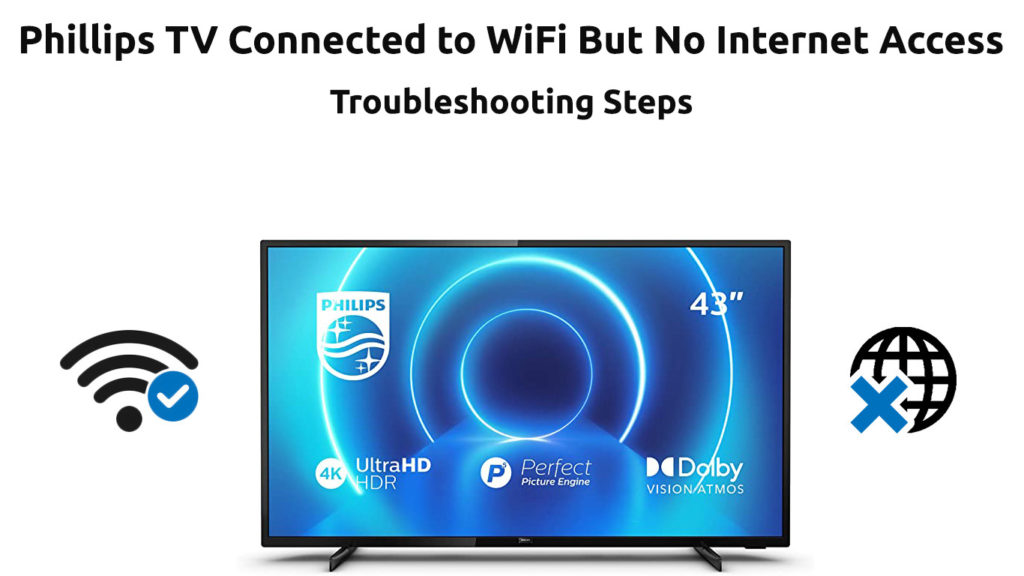
Sjekk internettforbindelsen din
Hvis Phillips TV ikke får tilgang til Internett , kan du sjekke det trådløse nettverket for å finne ut om det har problemer. TV -en din kan ha utfordringer med å få tilgang til nettet på grunn av feil eller feilkonfigurerte nettverksinnstillinger.
Sjekk om internettforbindelsen din er aktiv før du tukler med smart -TV eller ruter. Du kan teste nettverket ditt ved å koble til andre internettaktiverte enheter som smarttelefoner, nettbrett og bærbare datamaskiner.
Hvis disse dingsene kan få tilgang til Internett, betyr det at det trådløse nettverket ditt er greit, og problemet kan oppstå fra smart -TV -en. Hvis enhetene ikke får tilgang til nettet, kan du vurdere å sjekke nettverksinnstillingene. Du kan også ringe Internett -leverandøren din for å vite om de opplever nedgang.
Start ruteren på nytt
Når du vet at du har en aktiv internettforbindelse, blir det enklere å fikse tilkoblingsproblemer. Det første trinnet for å feilsøke og reparere Phillips TV som ikke får tilgang til Internett, er å starte ruteren på nytt.
Å starte ruteren din på nytt kan hjelpe deg med å fikse flere feil og feil ved å friske minnet. Prosessen er like rask og grei. Her er trinnene:
- Koble fra ruterne strømledningen
- Vent i minst 60 sekunder
- Plugg ruterne strømledning tilbake
- Koble TV-en til Wi-Fi
- Sjekk om TV -en din har tilgang til Internett
Tilbakestill ruteren din
Hvis du ikke startet ruteren på nytt, ikke løste problemet, kan du vurdere å tilbakestille det. Å utføre en tilbakestilling vil gjenopprette den til standardinnstillinger, noe som betyr at du må konfigurere nettverket ditt på nytt.
Du kan tilbakestille ruteren din ved hjelp av to forskjellige metoder. Det første alternativet er å trykke og holde tilbakestillingsknappen på ruteren i minst 5 sekunder før du slipper den.
Det andre alternativet er å trykke på pinhole på baksiden av ruteren din ved å bruke en skarp pinne til lysene på enheten blinker.

Etter å ha tilbakestilt ruteren din, kan det hende du må konfigurere nettverksinnstillingene på nytt. Besøk rutereadministratorens nettsted eller logg inn på webadministrasjonssiden i den foretrukne nettleseren for å sjekke disse innstillingene. Skriv inn din standard IP -adresse i adressefeltet for å få tilgang til ruterens administrasjonsside.
Myk tilbakestilling av TV -en
Noen ganger kan Phillips TV være kilden til problemer med internettforbindelse. Myk tilbakestilling av TV-en din kan bidra til å fikse forskjellige problemer som etterslep, ikke-responsive apper og tilkoblingsproblemer.
Å tilbakestille TV -en hjelper til med å tømme hurtigbufferen og oppdatere minnet, og løser mindre feil og feil.
Følg disse trinnene for å tilbakestille TV -en din:
- Slå av smart -TV -en din
- Koble fra alle kabler og tilbehør
- Vent i minst to minutter
- Plugg tilbake alle kabler og tilbehør
- Slå på smart -TVen din
- Sjekk om TV -en din har tilgang til Internett
Flytt TV eller ruter
Hvis TV -en har tilkoblingsproblemer, kan du vurdere å flytte den eller flytte ruteren din . Svake signaler kan forhindre at TV -en din får tilgang til Internett. Omplassering av ruteren kan bidra til å gi bedre dekning.
Alternativt kan du investere i en Wi-Fi-utvidelse eller booster for å øke signalstyrken. Som navnet tilsier, utvider en Wi-Fi Extender nettverksdekning til andre rom i bygningen.
Gjenopprette nettverksinnstillinger (Glem Wi-Fi-nettverk)
Tilkoblingsproblemet i Phillips TV kan være forårsaket av feil eller feilkonfigurerte nettverksinnstillinger.
Å gjenskape nettverksinnstillingene dine kan bidra til å gjenopprette internettforbindelsen din og la smart -TV -en din få tilgang til nettet.
Her er trinnene:
- Trykk på hjemmet eller menyknappen på fjernkontrollen
- Gå til Innstillinger
- Gå til nettverk og internett
- Velg Wi-Fi
- Velg ditt nåværende nettverk
- Velg Glem nettverk
- Start ruteren og TV -en på nytt
- Gå til Innstillinger igjen
- Velg trådløs og nettverk
- Klikk på Connect to Network
- Velg din Wi-Fi-tilkobling
- Skriv inn brukernavn og passord for å koble til TV -en
- Sjekk om TV -en din har tilgang til Internett
Hvordan glemme Wi-Fi-nettverk på en Philips Android TV
Endre DNS -innstillinger
Phillips Smart TV kan ikke få tilgang til Internett på grunn av feil eller feilkonfigurerte DNS -innstillinger. Endring av disse innstillingene kan bidra til å gjenopprette det trådløse nettverket.
Følg disse trinnene for å endre DNS -innstillingene:
- Trykk på Hjem -knappen på fjernkontrollen
- Gå til oppsett
- Velg nettverksinnstillinger
- Velg nettverkskonfigurasjon
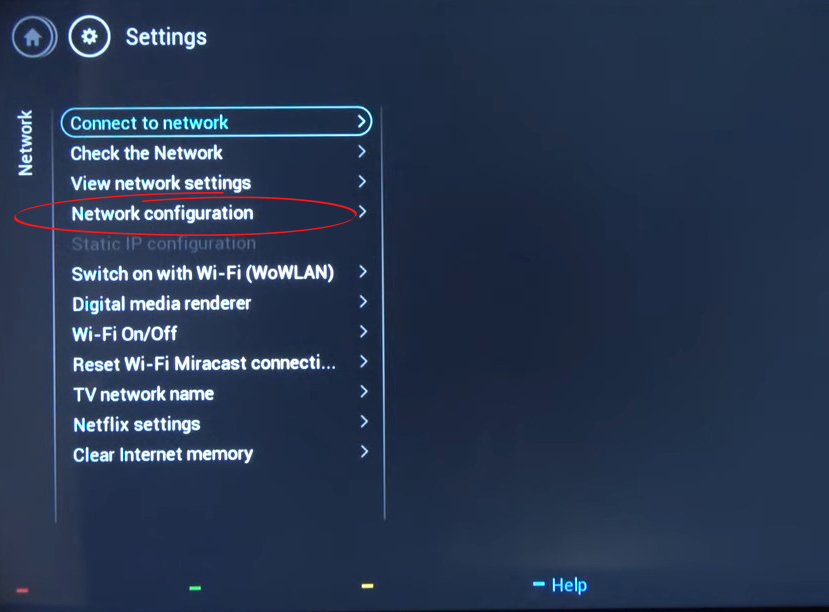
- Sett nettverket ditt til statisk IP
- Velg statisk IP -konfigurasjon
- Du må oppgi din IP -adresse, undernettmaske og dine primære og sekundære DNS -servere manuelt. Bruk en hvilken som helst gratis IP -adresse i DHCP -servere -bassenget. Subnettmasken er nesten alltid 255.255.255.0. Når det gjelder DNS-servere, er det en haug med tredjepartsservere inkludert Googles (8.8.8.8 og 8.8.4.4) og Cloudflares (1.1.1.1 og 1.0.0.1).
- Spar for å bruke endringer
- Sjekk om TV -en din har tilgang til Internett
Hvis du har en Philips -TV med Android OS, vil banen til IP -innstillinger se litt annerledes ut, men du må også oppgi IP -adressen din, Subnet Mask og DNS -servere manuelt. Hvis du har en Philips Roku -TV, må du endre DNS -serveren på Routers -innstillingssiden.
Sjekk for forstyrrelser
Noen ganger kan Phillips Smart TV ikke få tilgang til Internett på grunn av elektromagnetisk interferens fra andre enheter som Bluetooth -høyttalere, lydbarer og mikrobølger.
Å flytte disse enhetene kan bidra til å gjenopprette internettforbindelsen din. Husk å slå av Bluetooth -enheter når du ikke bruker dem for å minimere interferens. Du kan også koble fra kablet tilbehør og dingser. Slå av en enhet om gangen for å vite hvilken som forstyrrer det trådløse nettverket.
Fjern også alle hindringer mellom ruteren og Phillips Smart TV for å forbedre signalstyrken og gjenopprette internettforbindelsen.
Sjekk for serviceutbrudd
Hvis du fremdeles ikke får tilgang til Internett, opplever kanskje ISP et serviceavbrudd. Bare ring tjenesteleverandøren din for å finne ut om de har problemer med nettverket.
Anbefalt lesing:
- Samsung Smart TV koblet til Wi-Fi, men ingen internett (feilsøkingsopplæring)
- Hitachi TV koblet til Wi-Fi, men ingen internettilgang (måter å gjenvinne internettilgang)
- Hisense TV koblet til Wi-Fi, men ingen internettilgang (11 måter å fikse det)
Du kan også besøke ISP -er offisielle sosiale mediesider for oppdateringer om deres tjenester. De fleste selskaper informerer sine kunder om serviceavbrudd på forhånd og når de kan forvente at normale tjenester gjenopptas.
Oppdater Phillips TV firmware via USB
Phillips Smart TV kan ha tilkoblingsproblemer på grunn av korrupt eller utdatert firmware. Å oppdatere TVS -firmware kan bidra til å løse flere problemer og gjenopprette nettverkstilkoblingen.
Siden TV -en ikke har tilgang til Internett, kan du bare oppdatere firmware via USB. Her er trinnene:
- Sett inn en tom USB -stasjon inn i en bærbar PC eller skrivebord
- Åpne din foretrukne nettleser
- Gå til Phillips -nettstedet
- Gå til Product Support -siden
- Sjekk programvaren på websiden
- Velg programvareoppdateringer
- Last ned TVS -firmware
- Pakk ut filene og overfør dem til USB -stasjonen
- Slå på TV -en
- Sett inn USB -stasjonen inn i USB -porten
- Vent 5-15 minutter på at oppdateringen skal fullføres
- Start TV -en på nytt
Hvordan oppdatere TV -firmware ved hjelp av en USB -stasjon
Bruk en kablet tilkobling
Smarte TV-er har en innebygd trådløs adapter som kobles til hjemmet ditt internett. Hvis adapteren er mangelfull, vil Phillips Smart TV ikke få tilgang til internett uansett hvor hardt du prøver.
Den eneste løsningen på en feil trådløs adapter er å erstatte den. Imidlertid kan det være dyrt å betjene TV -en din (enda dyrere enn å kjøpe en ny TV), så det er en god idé å bruke en kablet tilkobling . Bare koble TV -en til ruteren via en Ethernet -kabel for å gjenopprette internettforbindelsen.
Bytt ut ruteren
Hvis ingenting ser ut til å fungere etter å ha prøvd alle ovennevnte fikser, kan ruteren din være problemet. Sjekk ruteren for fysisk skade og vurder å erstatte den med en ny hvis du merker feil.
Som enhver annen dings, har en ruter en levetid på omtrent fem år. Selv om enheten fortsetter å jobbe etter fem år, vil det ikke garantere deg den beste ytelsen. Av denne grunn kan du vurdere å erstatte ruteren din med noen få år.
Kontakt Internett -leverandøren din for å etablere om de kan utstede en erstatning. Noen ISP -er gir sine kunder gratis ruterutskiftninger avhengig av kontraktens lengde.
Konklusjon
Å ikke være i stand til å få tilgang til Internett på Phillips Smart TV kan være noe frustrerende. Heldigvis kan våre velprøvde rettelser ovenfor bidra til å gjenopprette internettforbindelsen din. Prøv dem i dag og la oss få vite hvordan det går.
